为什么我的驱动器突然显示为RAW?
RAW文件系统表示驱动器的状态,该驱动器没有或未知文件系统。如果外部硬盘或硬盘显示为RAW,则可能是驱动器的文件系统已损坏或丢失。或者该RAW驱动器尚未使用任何文件系统进行格式化。
能否将RAW转换为NTFS而不会丢失数据?
毫无疑问,在RAW分区中不允许读取或写入数据,因为它对Windows操作系统不可见。
目前,一些用户正在寻找在不丢失数据的情况下将RAW转NTFS的方法。有以下注意事项。
- 请尽快停止使用RAW磁盘,以防止现有数据被新数据覆盖。数据擦除后,保存在RAW驱动器中的数据可能会丢失。
- 请记住将可恢复的数据保存在另一个驱动器而不是RAW磁盘中。
通过数据恢复软件从RAW磁盘恢复数据
由于格式化过程会擦除RAW驱动器上的现有数据,因此一些用户想知道如何在不格式化的情况下将RAW转NTFS。
如果你遇到这种情况,请考虑使用这个专业的数据恢复工具傲梅恢复之星,它可以从RAW驱动器恢复已删除和丢失的文件。之后,你就可以通过以下方式将RAW转换为NTFS,而不会丢失数据。
- 兼容多种系统。在Windows 11/10/8/7中支持NTFS、FAT32、exFAT、ReFS。(与64位和32位操作系统兼容。)
- 支持多种情况下的数据恢复。可以从系统崩溃、误删除、病毒攻击、磁盘格式化等情况下恢复数据。
- 快速恢复数据。凭借其扫描引擎和数据恢复算法,傲梅恢复之星可以快速查找和恢复已删除或丢失的数据。
- 恢复多种类型的文件。可以恢复Word、Excel、PPT、照片、视频、音频、邮件、网页、压缩文件等200+种数据。
1. 在你的电脑上下载安装运行傲梅恢复之星,识别到磁盘后,选择在删除之前包含所需文件的分区/磁盘,然后单击“开始扫描”。

2. 自动执行快速扫描和深度扫描后,你将看到已删除和丢失的文件。

✬ 名称:键入所需文件的文件名以缩小搜索范围。
✬ 修改日期:根据你的情况设置日期(今天、昨天、最近7/30天等)。
✬ 大小:根据你的需要筛选文件大小(<128KB、128KB~1MB、1MB~512MB等)。
3. 检查扫描结果并选择你需要的数据。然后单击“恢复 x 个文件”并将这些恢复的文件保存在新位置。

将RAW转NTFS且不丢失数据的3种方法
让我们通过三个可行的修复方法在不丢失数据的情况下将RAW转换为NTFS。
方法1. 通过文件资源管理器将RAW转NTFS
格式化RAW磁盘简单的方法之一是使用文件资源管理器。
1. 按“Win + E”打开Windows文件资源管理器。然后右键单击RAW磁盘并选择“格式化”选项。
2. 将RAW文件系统更改为NTFS文件系统,然后单击“开始”按钮。
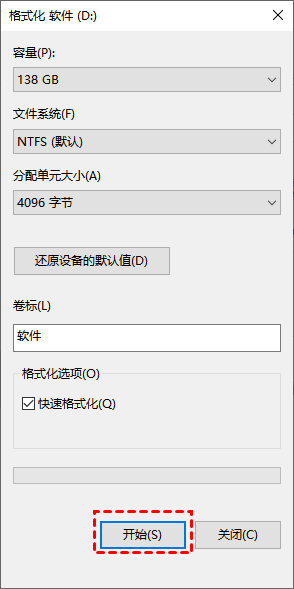
方法2. 通过磁盘管理将RAW转换为NTFS
磁盘管理是Windows系统实用程序。它可以显示Windows上每个驱动器的详细信息以及每个驱动器的分区。有关分区的统计信息(例如分配或消耗的空间量)包含在信息中。因此,你可以利用此工具将RAW转NTFS。
1. 在电脑上的搜索栏中输入“磁盘管理”并将其打开。
2. 右键单击RAW磁盘并选择“格式化”选项。
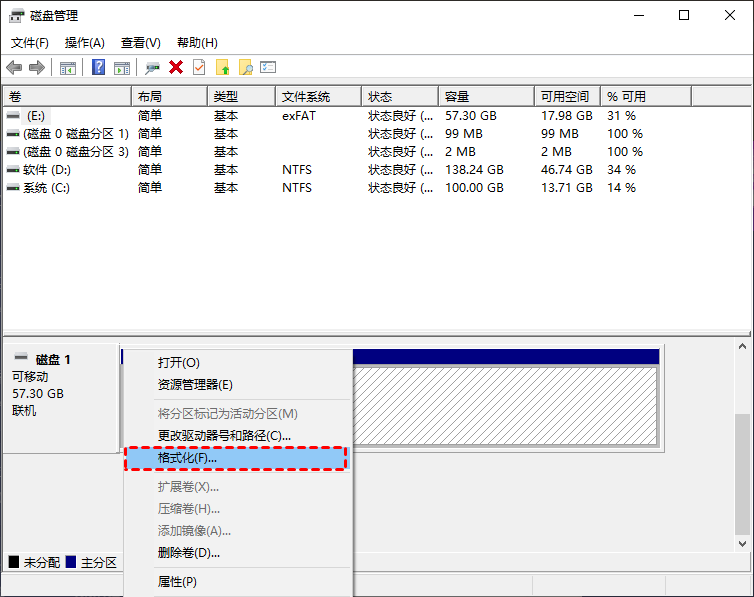
3. 选择适用于你当前Windows操作系统的NTFS文件系统。然后单击“确定”保存这些更改。
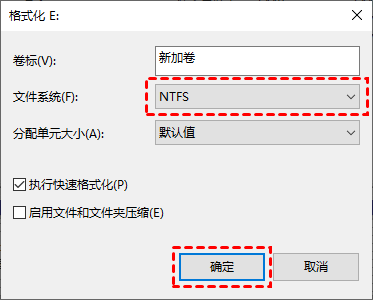
方法3. 通过傲梅分区助手将RAW转NTFS
有没有其他方法可以在不丢失数据的情况下将RAW转换为NTFS?事实证明是有的。这个免费的分区管理器软件,傲梅分区助手可以帮助你轻松格式化分区和更改文件系统。
✍ 傲梅分区助手其他亮点:
✬ 恢复已删除和丢失的NTFS、FAT、EX2、EX3或Ex4分区。
✬ 调整大小分区、创建分区、克隆分区和检查分区等。
✬ 执行MBR和GPT之间的磁盘转换、操作系统迁移等。
✬ 支持Windows 11、10、8.1、8、7、Vista 和 XP(32/64 位)电脑。
1. 在Windows电脑上运行傲梅分区助手,右键单击所选的RAW磁盘,然后选择“格式化”选项。
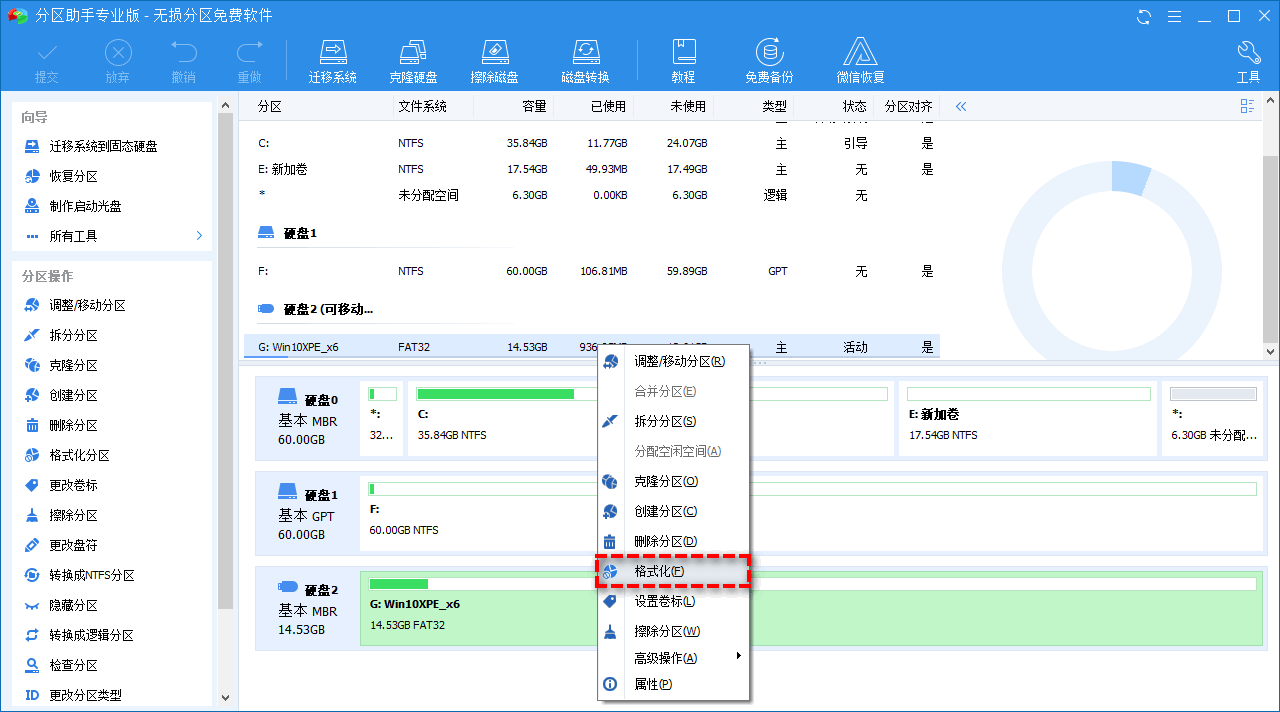
2. 选择NTFS文件系统,然后单击“确定”按钮。
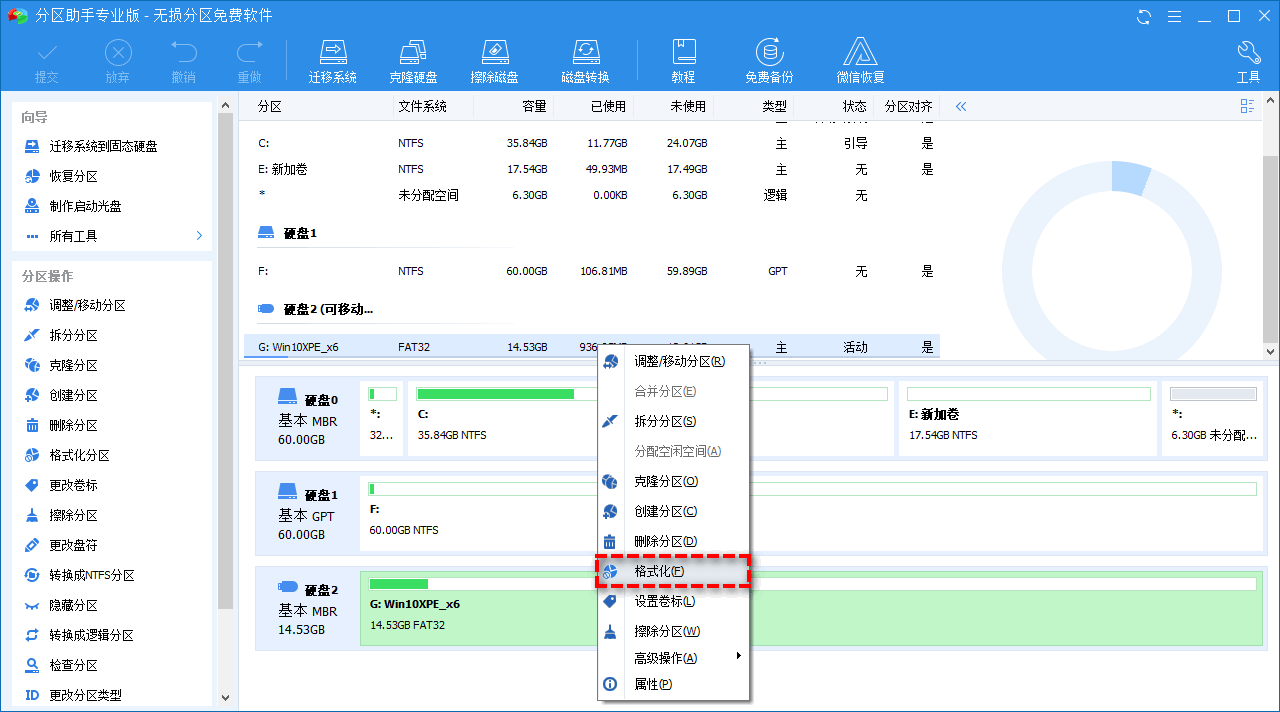
3. 点击“提交”查看预览无误后点击“执行”并耐心等待。
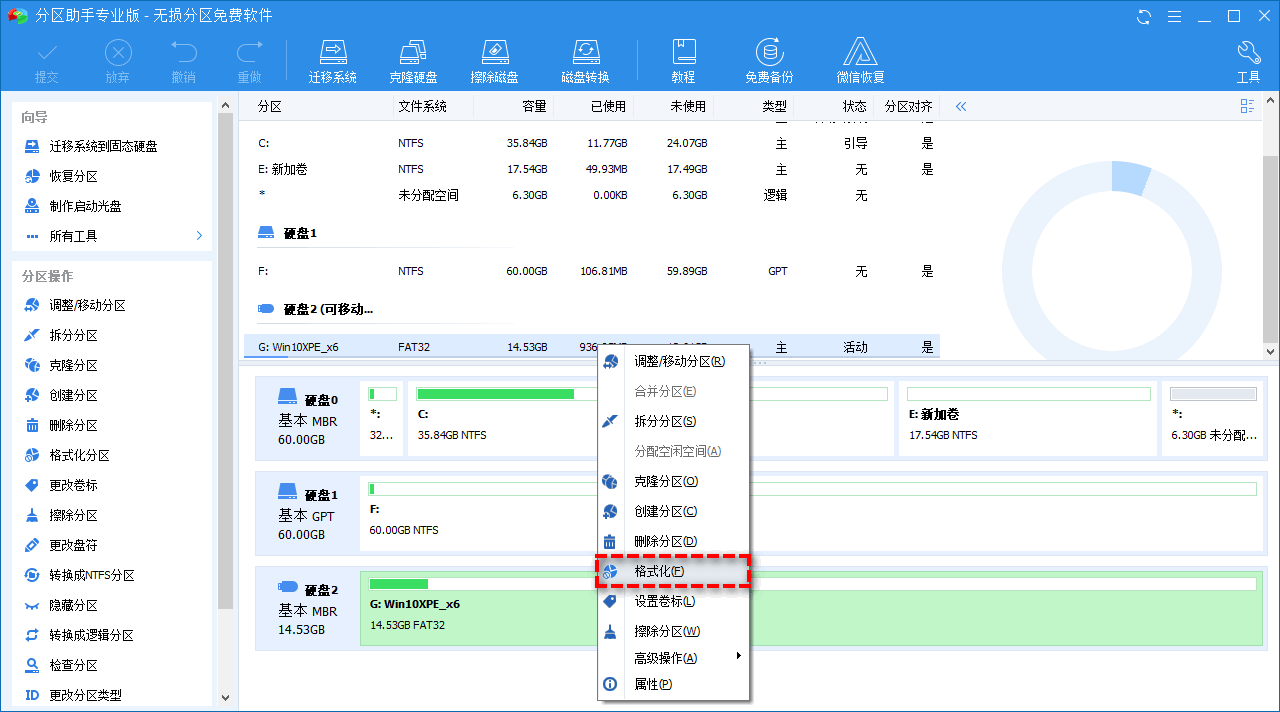
结语
你是否想知道如何在不丢失数据的情况下将RAW转NTFS?也许以上两个阶段可以帮助你将RAW转换为NTFS而不丢失数据。如果存在删除,请寻求专业数据恢复软件傲梅恢复之星的帮助,以从RAW驱动器恢复已删除和丢失的文件。
